Configurações específicas do aplicativo
As configurações atribuídas a componentes personalizáveis podem ser ainda mais personalizadas para uma aplicação específica. Isso torna a execução de ações no aplicativo mais rápida e fácil.
A lista Aplicativo em Propriedades da mesa digitalizadora Wacom permite adicionar aplicativos individuais e, em seguida, personalizar as configurações de componentes personalizáveis para esse aplicativo. Por exemplo, se você selecionar um ícone de aplicativo e alterar as configurações da caneta, as alterações serão aplicadas à caneta somente enquanto você estiver usando esse aplicativo.
As configurações específicas do aplicativo podem ser usadas com todos os dispositivos Wacom e com o dispositivo controle remoto ExpressKey.
Tópicos nesta página
Criar uma configuração específica do aplicativo
- Abra o Wacom Center.
- Selecione seu dispositivo na barra lateral Dispositivos.
- Na área de conteúdo principal, selecione as configurações para as quais deseja criar uma configuração específica do aplicativo. Você prosseguirá para Propriedades da mesa digitalizadora Wacom.
- Na lista Aplicativo, clique no botão +.
- Na caixa Aplicativos abertos atualmente, selecione um aplicativo para o qual deseja criar configurações personalizadas ou navegue para selecionar o arquivo executável de qualquer aplicativo instalado em seu computador.
- Clique em OK.
- Com o ícone do aplicativo recém-adicionado selecionado na lista Aplicativo, crie suas configurações para a ferramenta selecionada.
Observação: Após adicionar um aplicativo, seu ícone aparece na lista de aplicativos sempre que a ferramenta associada for selecionada na lista Ferramenta.
Remover uma configuração específica do aplicativo
- Abra o Wacom Center.
- Selecione seu dispositivo na barra lateral Dispositivos.
- Na área de conteúdo principal, clique nas configurações da ferramenta para as quais você deseja remover as configurações específicas do aplicativo.
- Na lista Aplicativo em Propriedades da mesa digitalizadora Wacom, selecione o aplicativo que deseja remover.
- Clique na lista Aplicativo, botão -.
- Clique em Excluir para confirmar sua seleção. O aplicativo selecionado é removido da lista, juntamente com quaisquer configurações de ferramentas personalizadas.
- Para remover todas as configurações específicas do aplicativo de uma ferramenta, selecione a ferramenta na lista de ferramentas e clique no botão -. Em seguida, coloque a ferramenta de volta no dispositivo. A ferramenta será adicionada novamente à Lista de ferramentas com suas configurações padrão.
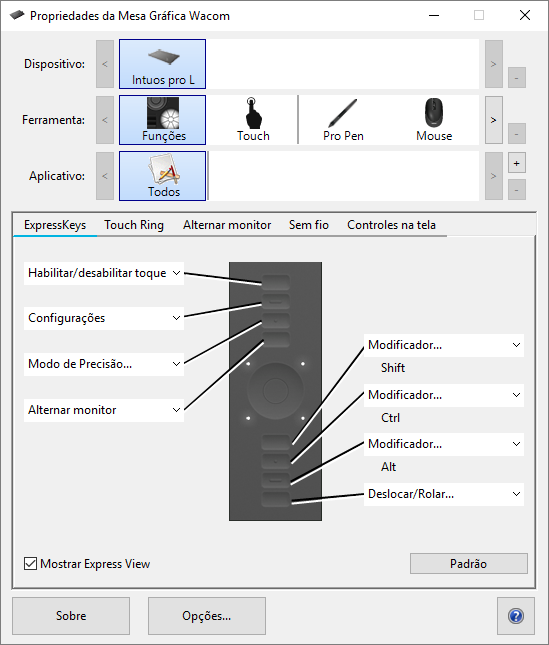
A captura de tela acima é para fins descritivos; pode não corresponder à sua tela.
| | Não compartilhe minhas informações | | Cookies | | Condições de uso | | Política de Privacidade |